So beheben Sie das Problem: Der USB-Controller ist in einem Fehlerzustand
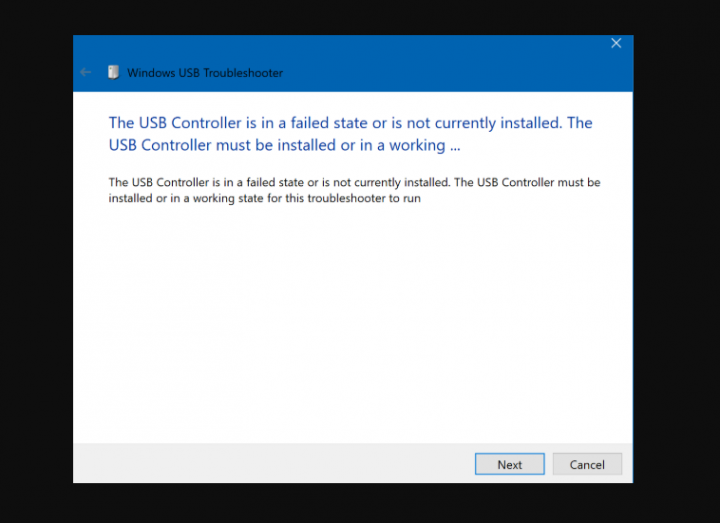
Suchen Sie nach einer Lösung, um das Problem 'USB-Controller ist in einem ausgefallenen Zustand' zu beheben? Es gibt verschiedene Probleme mit USB. Wenn Sie feststellen, dass an einem PC über einen USB-Controller ein Anschluss angeschlossen ist, können Sie häufig die Fehlerbehebung ausführen, um das USB-Problem zu beheben. Dann erscheint eine Eingabeaufforderung, dass die Der USB-Controller befindet sich in einem ausgefallenen Zustand oder ist derzeit nicht installiert .
Anschauen von 3D-Filmen auf Kodi
Einige Apps funktionieren möglicherweise nicht mehr oder andere werden sogar deinstalliert. Eine davon ist die Windows USB-Fehlerbehebung. Wenn Sie einen Laptop aktualisieren, verhält sich ein USB-Stick möglicherweise häufig schlecht oder wird vom System möglicherweise nicht erkannt.
Wenn Sie auf dieses Problem stoßen und das Gerät in der Option Geräte-Manager angezeigt wird, wird es nur im Menü für andere Geräte mit einem Ausrufezeichen angezeigt, das anzeigt, dass das Gerät eine Fehlfunktion aufweist. Es tritt aus zahlreichen Gründen auf - von einigen Hardwareproblemen bis hin zu USB-Geräten.
Siehe auch: Beste Möglichkeiten, wie Sie Tablet als Monitor verwenden können
Fehlererklärung:
Natürlich haben viele von uns das Problem festgestellt, dass Windows den Gerätetreiber für den USB-Controller nicht richtig laden kann, da er möglicherweise beschädigt ist oder fehlt. Andere werden durch das USB-Problem abgelenkt, dass USB-Geräte nicht mehr richtig funktionieren.
Der Fehler tritt aufgrund der USB-Unterbrechung auf. Aus diesem Grund fehlt Ihr USB-Controller im Geräte-Manager.
Siehe auch: So beheben Sie ein Problem beim Starten des Windows 10-Setup-Fehlers
Verschiedene Möglichkeiten zur Behebung des USB-Controllers In einem Fehlerzustand

Hier finden Sie verschiedene Möglichkeiten, wie Sie den USB-Controller reparieren können, der sich in einem fehlerhaften Zustand befindet oder derzeit nicht installiert ist USB-Gerätecode 10 Fehler Das Gerät kann nicht gestartet werden. Sie können das USB-Fehlerproblem leicht beheben:
Korrekturen:
- Versteckte Geräte anzeigen
- Deinstallieren Sie den USB-Controller-Treiber und installieren Sie ihn erneut
- Aktualisieren Sie den USB-Controller-Treiber
- Hardware-Fehlerbehebung
- Schalten Sie die selektive Aussetzung aus
Fix 1: Versteckte Geräte anzeigen
Überprüfen Sie zunächst, ob der USB-Controller im Geräte-Manager mit einem gelben Ausrufezeichen angezeigt wird. Das zeigt, was alle versteckten Geräte für Sie tun.
- Gehe rüber zu Gerätemanager .
- Dann klick Aussicht welches sich oben im Fenster befindet .
- Wählen Verstecktes Gerät anzeigen . Dann werden alle Geräte angezeigt und Sie können sehen, ob der USB-Controller einen gelben Ausruf hat.
Wenn Sie dies unter dem USB-Controller festgestellt haben, können Sie weitere Korrekturen vornehmen, um dieses Problem zu beheben (der USB-Controller befindet sich in einem fehlerhaften Zustand).
Fix 2: Deinstallieren und installieren Sie den USB-Controller-Treiber neu
Wenn unter dem USB-Controller ein gelbes Ausrufezeichen angezeigt wird, können Sie den USB-Treiber deinstallieren und erneut installieren, um das Problem zu beheben unbekanntes Gerät oder nicht erkannte USB-Geräteprobleme.
- Gehen Sie zum Geräte-Manager. Erweitern oder suchen Sie jetzt Universal Serial Bus Controller . Hier möchten Sie möglicherweise nach unten gehen, um den Universal Serial Bus Controller zu finden.
- Tippen Sie mit der rechten Maustaste nacheinander auf alle USB-Controller-Treiber und wählen Sie, um sie zu deinstallieren.
- Starten Sie Ihren PC neu . Dann installiert Windows 10 den USB-Treiber automatisch für Sie neu
Danach können Sie anzeigen, dass der USB-Controller nicht nur im Geräte-Manager angezeigt wird, sondern auch unter Windows 10 einwandfrei funktioniert.
Fix 3: Aktualisieren Sie den USB-Controller-Treiber
Wie bereits erwähnt, sollten Sie das Problem kennen, dass der USB-Controller derzeit nicht installiert ist, oder Sie können ihn im Geräte-Manager nicht anzeigen, was wahrscheinlich auf ein Treiberkompatibilitätsproblem zurückzuführen ist. Hier ist der beste Weg, um den USB-Controller-Treiber so zu aktualisieren, dass er mit Windows 10 kompatibel ist. Dies ist also die beste Methode, um den USB-Fehler zu beheben.
Es benutzt Fahrer-Booster , der sichere Treiber oder das professionelle Tool für Windows 10. Sie können sich auch auf zwei Teile verlassen. Zunächst hilft es Ihnen, den USB-Treiber mit vielen Klicks zu installieren oder herunterzuladen, und Sie möchten nur zwei Tasten antippen. So kann der gesamte Prozess einfach durchgeführt werden.
Alternativ kann Driver Booster auch alle beschädigten, fehlenden oder auch beschädigten Treiber überprüfen, sodass Sie ohne Zweifel den USB-Controller beheben können, der nicht ordnungsgemäß funktioniert oder das Problem nicht installiert werden konnte.
- Installieren oder laden Sie Driver Booster herunter und führen Sie es auf Ihrem PC aus.
- Sie können dann tippen Scan . Dann können Sie sehen, dass Driver Booster nach Ihrem PC sucht.
Des Weiteren;
Dann sollten Sie wissen, wie viele Treiber beschädigt sind oder fehlen, einschließlich des USB-Treibers.
- Jetzt aktualisieren. Sie können auch auswählen, dass alle Treiber, die aktualisiert werden müssen, mit einem Fingertipp installiert werden müssen.
Wenn Sie den USB-Controller-Treiber erfolgreich automatisch von Driver Booster aktualisiert haben. Dann stellen Sie möglicherweise fest, dass der USB-Stick ordnungsgemäß installiert ist und wie gewohnt funktioniert. Stellen Sie sich immer noch dem Problem 'USB-Controller ist ausgefallen' und tauchen Sie unten ein!
Fix 4: Hardware-Fehlerbehebung
Es kann automatisch erkennen, wenn ein Gerät nicht mit dem PC ausgerichtet ist. Folgendes können Sie tun:
- Gehen Sie zur Systemsteuerung und wählen Sie Fehlerbehebung. Sie können dann Alle ansehen . Sie werden dann zu einer Liste möglicher Probleme weitergeleitet, und Sie müssen das genaue Problem auswählen, mit dem Sie konfrontiert sind.
- Wählen Sie die Fehlerbehebung für Hardware und Geräte. Tippen Sie dann auf Fortgeschrittene und wählen Sie Reparaturen automatisch anwenden und tippen Sie dann auf Nächster . Die Fehlerbehebung erkennt das Problem und Sie können es anhand der Liste identifizieren.
Stellen Sie sich immer noch dem Problem 'USB-Controller ist ausgefallen' und tauchen Sie unten ein!
Siehe auch: Die beste USB-Verschlüsselungssoftware, die Sie verwenden können
Fix 4: Schalten Sie die selektive Aussetzung aus
Manchmal helfen diese Korrekturen bei umfangreichen Problemen nicht. Windows 10 bietet jedoch eine Selektives Suspendieren Feature. Da ein bestimmter Port angehalten wird, ohne die anderen Ports zu beeinträchtigen. Die Funktion ist sehr praktisch, da sie zu viel Strom spart.
In diesem Fall funktioniert keine der oben genannten Problemumgehungen für Sie. Deaktivieren Sie dann die Funktion 'Selektives Anhalten', mit der Ihr PC keine USB-Geräte anhalten kann. Sie finden die Einstellung dann unter Erweiterte Energieoptionen.
Zusätzlich: PC-Reiniger
Es gibt auch eine One-Tap-Lösung, die Sie als PC Cleaner bezeichnen können. Es hilft Ihnen, viele Systemprobleme unter Windows 10 zu beheben. Es ist ein Systemdienstprogramm, mit dem Sie viele Systemprobleme wie beschädigte Dateien und Registrierungen beheben und die Gesamtleistung Ihres Systems optimieren können. Außerdem werden alle Junk-Dateien auf Ihrem PC und andere Systemprobleme gelöscht, die dazu führen, dass Ihr Computer langsamer wird. Befolgen Sie zur Verwendung dieses Tools die folgenden Anweisungen, um zu beheben, dass der USB-Controller in einem fehlerhaften Zustand ist.
Führen Sie einen vollständigen System-Scan über PC Cleaner Pro durch. Führen Sie dazu die folgenden Schritte aus.
- Schalten Sie Ihren PC ein. Wenn es bereits aktiviert ist, können Sie dies tun Neustart es.
- Dann das BIOS Der Bildschirm wird angezeigt. Wenn jedoch stattdessen Windows angezeigt wird, starten Sie Ihren PC neu und versuchen Sie es erneut. Wenn Sie den BIOS-Bildschirm aufrufen, drücken Sie weiter F8 , dann Fortgeschrittene Option auftaucht.
- Wenn Sie navigieren möchten Fortgeschrittene Option Verwenden Sie dann die Pfeiltasten und wählen Sie Sicher Modus mit Netzwerk Drücken Sie dann die Eingabetaste.
- Jetzt lädt Windows die Sicher Modus mit Netzwerk.
- Drücken und halten Sie beide R. Schlüssel und Windows-Schlüssel.
- Wenn perfekt gemacht, die Windows Run Box wird auftauchen.
- Eingabe in den Link von PC Cleaner. Tippen Sie dann auf OK
- Ein Dialogfeld wird von Internet Explorer angezeigt. Zapfhahn Lauf um die Installation von PC Cleaner Pro zu starten. Die Installation wird automatisch gestartet.
- Zapfhahn OK um PC Cleaner Pro zu starten.
- Führen Sie das Programm aus und tippen Sie dann auf Klicken Sie hier, um den Scan zu starten Schaltfläche, um einen vollständigen System-Scan durchzuführen.
- Wenn alle Infektionen identifiziert sind, tippen Sie auf ALLES BEHEBEN.
Fazit:
Ich hoffe, Sie können jetzt verstehen, wie Sie das Problem 'USB-Controller ist in einem ausgefallenen Zustand' beheben können. Wenn Sie es hilfreich finden, teilen Sie es mit Ihren Freunden und helfen Sie ihnen. Für weitere Fragen und Fragen lassen Sie es uns im Kommentarbereich unten wissen. Vergessen Sie auch nicht, Ihr Feedback mit uns zu teilen!
Spielen Sie MKV-Dateien auf dem iPad
Warten auf Ihr wertvolles Feedback!
Lesen Sie auch:








